2017 OPEL ASTRA J service
[x] Cancel search: servicePage 47 of 171

Navigation47
Pour modifier la disposition des
lettres sur le clavier, sélectionner
ABC sur le côté gauche du clavier.
Les lettres sont maintenant dispo‐
sées dans l'ordre alphabétique.
Pour saisir une séquence de caractè‐
res, sélectionnez successivement les caractères désirés.
Remarque
Lors de la saisie d'une adresse, le clavier utilise une fonction d'ortho‐
graphe intelligente qui bloque auto‐
matiquement les caractères qui ne
peuvent pas apparaître à la suite
dans la série de caractères corres‐ pondante.
Pour saisir des caractères spéciaux
qui ne figurent pas sur le clavier
alphabétique, sélectionner ÄÖ à
droite du clavier alphabétique. Le clavier des caractères spéciaux s'af‐
fiche. Sélectionnez le caractère
désiré.
Pour saisir des nombres ou des
symboles, sélectionner Sym sur le
côté droit du clavier des caractères
spéciaux. Le clavier des symboles
s'affiche. Sélectionnez le caractère
désiré.
Pour réafficher le clavier alphabéti‐
que, sélectionner ABC sur le côté
droit du clavier des symboles. Vous
pouvez de cette façon basculer entre
les trois claviers.
Pour supprimer des caractères déjà
saisis, sélectionner Suppr sur le côté
droit du clavier correspondant ou appuyer sur BACK.
En saisissant une adresse, une liste
de saisies correspondantes s'affiche
automatiquement dès que le nombre
de saisies correspondantes dans la
mémoire d'adresses est inférieur ou
égal à six.Pour afficher manuellement une liste de saisies correspondantes pour l'en‐ trée actuelle, sélectionnez le bouton
d'écran Liste correspondant, situé au
bas du clavier.
Pour afficher les cinq dernières
entrées effectuées, sélectionner 5
dernières destinations au bas du
clavier.
Sélectionnez l'entrée de votre choix
dans la liste.
Au besoin, sélectionnez le bouton de
confirmation affiché au bas du clavier.
Points d'intérêt Un point d'intérêt est un lieu spécifi‐
que qui peut être d'intérêt général, par ex. une station service, une zone de
stationnement ou un restaurant.
Les données mémorisées dans l'In‐
fotainment System contiennent un
grand nombre de points d'intérêt
prédéfinis, qui sont indiqués par des
symboles sur la carte.
Ces points d'intérêt peuvent être
sélectionnés comme des destinations
pour le guidage routier.
Page 56 of 171

56NavigationSi vous souhaitez que l'affichage
montre automatiquement la carte à
l'approche du prochain virage, acti‐
vez Alerte de guidage dans
principale .
Si vous souhaitez que les virages
s'affichent en vue rapprochée, acti‐
vez Alerte de guidage dans carte .
Incidents de circulation Le système d'infos trafic TMC reçoit
toutes les informations de circulation actuelles émises par les stations de
radio TMC. Les informations sont
comprises dans le calcul d'un itiné‐
raire.
Remarque
Selon le pays où vous êtes, le
service TMC est amélioré par une
fonctionnalité PayTMC intégrée à
l'Infotainment System.
Réglages de circulation
Appuyer sur CONFIG, puis sélection‐
ner Paramètres de navigation .
Sélectionner Réglages de la
circulation pour afficher le sous-menu
correspondant.Pour utiliser le système d'information
de circulation TMC, activer
Évènements routiers .Recalcul d'un itinéraire actif
Si un problème de circulation se
produit au cours du guidage routier
actif, l'itinéraire peut être modifié.
Sélectionner Route basée sur les
conditions de trafic pour afficher le
sous-menu correspondant.
Si vous souhaitez que l'itinéraire soit
en permanence adapté à la situation
de la circulation actuelle, activez
Route basée sur les conditions de
trafic .
Choisissez entre Recalcul
automatique et Recalcul après
confirmation d'un message corres‐
pondant.Incidents de circulation sur la carte
Les incidents de circulation peuvent
être indiqués sur la carte par des
symboles correspondants.
Sélectionner Montrer événements
routiers sur carte pour afficher le
sous-menu correspondant.
Sélectionnez l'option souhaitée.
Si Défini par l'utilisateur est activé,
faites défiler la liste et activez les
catégories d'incidents de circulation
que vous voulez afficher.
Stations TMC
Les stations TMC diffusant des infor‐
mations de circulation peuvent être
réglées automatiquement ou manuel‐ lement.
Sélectionner Stations de circulation
pour afficher un masque de sélection.
Sélectionnez le champ de saisie
Mode pour afficher le sous-menu
correspondant. Sélectionnez l'option souhaitée.
Page 70 of 171

70TéléphoneTéléphoneRemarques générales.................70
Connexion Bluetooth ...................71
Appel d'urgence ........................... 72
Fonctionnement ........................... 73
Textos .......................................... 76
Téléphones mobiles et
équipement radio C.B. .................78Remarques générales
Le portail de téléphone vous offre la
possibilité d'avoir des conversations
téléphoniques via un micro et des
haut-parleurs dans le véhicule, ainsi
que d'utiliser les fonctions les plus
importantes de votre téléphone
mobile par l'intermédiaire de l'Info‐
tainment System du véhicule. Pour
utiliser le portail de téléphone, le télé‐ phone mobile doit être connecté à
celui-ci via Bluetooth.
Le portail de téléphone peut être
utilisé, au choix, via le système de
reconnaissance vocale.
Toutes les fonctions du portail de télé‐
phone ne sont pas acceptées par
tous les téléphones mobiles. Les
fonctions téléphoniques disponibles
dépendent du téléphone mobile
correspondant et du fournisseur de
services. Des informations supplé‐
mentaires sont données dans les
instructions d'utilisation de votre télé‐
phone mobile ; le fournisseur de
services pourra également fournir
des renseignements supplémentai‐
res.Remarques importantes
concernant l'utilisation et la
sécurité routière9 Attention
Les téléphones mobiles ont un
effet sur votre environnement.
C'est pourquoi des directives et
règlements de sécurité ont été
édictés. Vous devriez être familia‐ risé avec les directives applicables
avant d'utiliser le téléphone.
9 Attention
L'utilisation de la fonction mains
libres en roulant peut être dange‐ reuse car votre concentration est
réduite quand vous êtes au télé‐
phone. Parquez votre véhicule
avant d'utiliser la fonction mains
libres. Suivez les réglementations
du pays dans lequel vous vous
trouvez à présent.
N'oubliez pas respecter les régle‐
mentations spéciales s'appliquant
dans des zones particulières et
Page 73 of 171

Téléphone73signal suffisamment fort. Dans
certains cas, il n'est pas possible d'effectuer des appels d'urgence
sur tous les réseaux de téléphonie mobile ; il peut arriver qu'ils ne
puissent pas être effectués quand
certaines fonctions du réseau et/
ou du téléphone sont activées.
Votre opérateur local de télépho‐
nie pourra vous renseigner.
Le numéro d'appel d'urgence peut
être différent selon la région et le
pays. Prière de vous informer au
préalable sur le numéro d'appel
d'urgence à utiliser dans la région
traversée.
Composition d'un numéro d'appel
Composez le numéro d'appel d'ur‐
gence (p. ex. 112).
La connexion téléphonique au centre d'appel d'urgence est établie.
Répondez aux questions du person‐ nel de service à propos de l'urgence.
9 Attention
Ne mettez pas fin à la conversa‐
tion tant que le centre de secours
ne vous l'a pas demandé.
Fonctionnement
Une fois qu'une connexion a été
établie via Bluetooth entre votre télé‐
phone mobile et l'Infotainment
System, vous pouvez utiliser la
plupart des fonctions de votre télé‐
phone mobile via l'Infotainment
System.
Après avoir établi une connexion entre le téléphone mobile et l'Infotain‐
ment System, les données du télé‐
phone sont transmises à l'Infotain‐
ment System. Selon le modèle de
téléphone, ce transfert peut durer
quelques temps. Pendant cette
durée, les possibilités d'utilisation du
téléphone mobile via l'Infotainment
System sont limitées.
Tous les téléphones ne sont pas
compatibles avec toutes les fonctions
de l'application téléphone. Par consé‐
quence, des différences avec la
gamme des fonctions décrite est
possible.
Menu principal Téléphone Pour afficher le menu principal du
téléphone, appuyez sur PHONE.
L'écran suivant est affiché (si un télé‐
phone mobile est connecté).
Faire un appel téléphonique
Entrer un numéro
Appuyez sur PHONE puis sélection‐
nez Entrer numéro . Un clavier s'affi‐
che.
Page 91 of 171
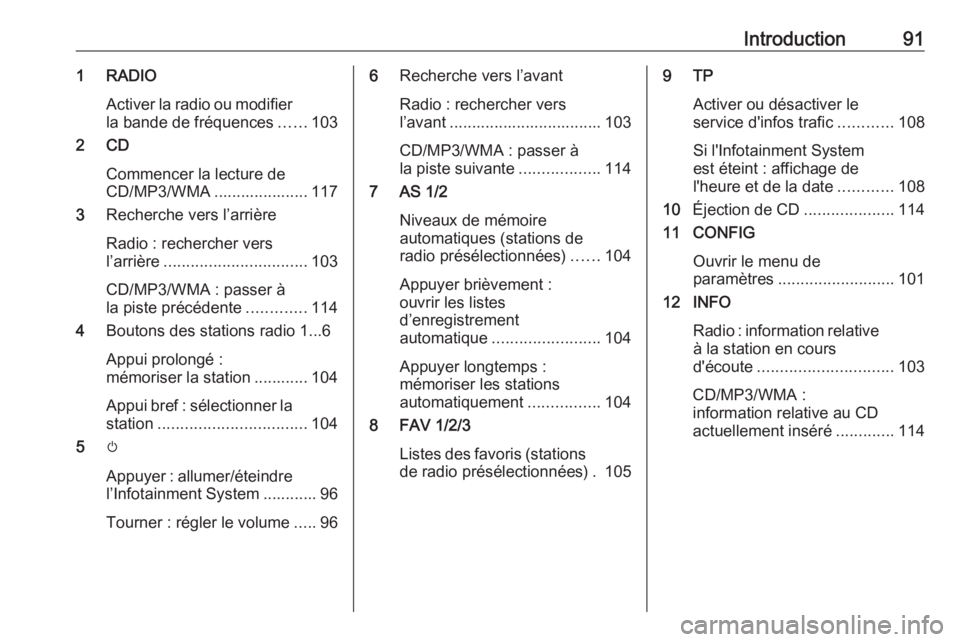
Introduction911 RADIOActiver la radio ou modifierla bande de fréquences ......103
2 CD
Commencer la lecture de
CD/MP3/WMA ..................... 117
3 Recherche vers l’arrière
Radio : rechercher vers
l’arrière ................................ 103
CD/MP3/WMA : passer à
la piste précédente .............114
4 Boutons des stations radio 1...6
Appui prolongé :
mémoriser la station ............ 104
Appui bref : sélectionner la station ................................. 104
5 m
Appuyer : allumer/éteindre
l’Infotainment System ............ 96
Tourner : régler le volume .....966 Recherche vers l’avant
Radio : rechercher vers
l’avant .................................. 103
CD/MP3/WMA : passer à
la piste suivante ..................114
7 AS 1/2
Niveaux de mémoire
automatiques (stations de
radio présélectionnées) ......104
Appuyer brièvement :
ouvrir les listes
d’enregistrement
automatique ........................ 104
Appuyer longtemps :
mémoriser les stations
automatiquement ................104
8 FAV 1/2/3
Listes des favoris (stationsde radio présélectionnées) . 1059 TP
Activer ou désactiver le
service d'infos trafic ............108
Si l'Infotainment System
est éteint : affichage de
l'heure et de la date ............108
10 Éjection de CD ....................114
11 CONFIG
Ouvrir le menu de
paramètres .......................... 101
12 INFO
Radio : information relative
à la station en cours
d'écoute .............................. 103
CD/MP3/WMA :
information relative au CD
actuellement inséré .............114
Page 94 of 171

94Introduction1 RADIOActiver la radio ou modifierla bande de fréquences ......103
2 CD
Commencer la lecture de
CD/MP3/WMA ..................... 117
3 Recherche vers l’arrière
Radio : rechercher vers
l’arrière ................................ 103
CD/MP3/WMA : passer à
la piste précédente .............114
4 Boutons des stations radio 1...6
Appui prolongé :
mémoriser la station ............ 104
Appui bref : sélectionner la
station ................................. 104
5 m
Appuyer : allumer/éteindre
l’Infotainment System ............ 96
Tourner : régler le volume .....966 Recherche vers l’avant
Radio : rechercher vers
l’avant .................................. 103
CD/MP3/WMA : passer à
la piste suivante ..................114
7 AS 1/2
Niveaux de mémoire
automatiques (stations de
radio présélectionnées) ......104
Appuyer brièvement :
ouvrir les listes
d’enregistrement
automatique ........................ 104
Appuyer longtemps :
mémoriser les stations
automatiquement ................104
8 FAV 1/2/3
Listes des favoris (stations
de radio présélectionnées) . 1059 TP
Activer ou désactiver le
service d'infos trafic ............108
Si l'Infotainment System
est éteint : affichage de
l'heure et de la date ............108
10 Éjection de CD ....................114
11 CONFIG
Ouvrir le menu de
paramètres .......................... 101
12 MP3 : niveau de dossier
inférieur ............................... 114
13 INFO
Radio : information relative
à la station en cours
d'écoute .............................. 103
CD/MP3/WMA :
information relative au CD
actuellement inséré .............114
Page 103 of 171

Radio103RadioFonctionnement.........................103
Recherche de stations ...............103
Listes d’enregistrement
automatique ............................... 104
Listes de favoris .........................105
Menus de bandes de
fréquences ................................. 105
Radio Data System (RDS) .........108
Digital Audio Broadcasting ........110Fonctionnement
Activer la radio
Appuyer sur RADIO pour ouvrir le
menu principal de la radio.
La station reçue est la dernière
station écoutée.
Choisir la gamme d'ondes
Appuyer une ou plusieurs fois sur
RADIO pour sélectionner la bande de
fréquences souhaitée.
La station reçue est la dernière
station écoutée dans cette bande de
fréquence.
Recherche de stations
Recherche automatique de
stations
Appuyez brièvement sur s ou
u pour écouter la station suivante
dans la mémoire de stations.Recherche manuelle d'émetteurs
Appuyez sur s ou u pendant
quelques secondes pour démarrer une recherche pour la prochaine
station captable dans la bande de
fréquence actuelle.
Quand la fréquence souhaitée est
atteinte, la station est automatique‐
ment diffusée.
Remarque
Recherche manuelle d'émetteurs: Si l'autoradio ne trouve pas de station,
elle passe automatiquement à un
niveau de recherche plus sensible.
Si elle ne trouve toujours pas de
station, la dernière fréquence active
sera à nouveau adoptée.
Remarque
Bande de fréquences FM : quand la
fonction RDS est activée, seules les
stations RDS 3 108 sont recher‐
chées ; quand le service de messa‐
ges sur la circulation (TP) est activé, seules les stations de service de
messages sur la circulation 3 108
sont recherchées.
Page 108 of 171
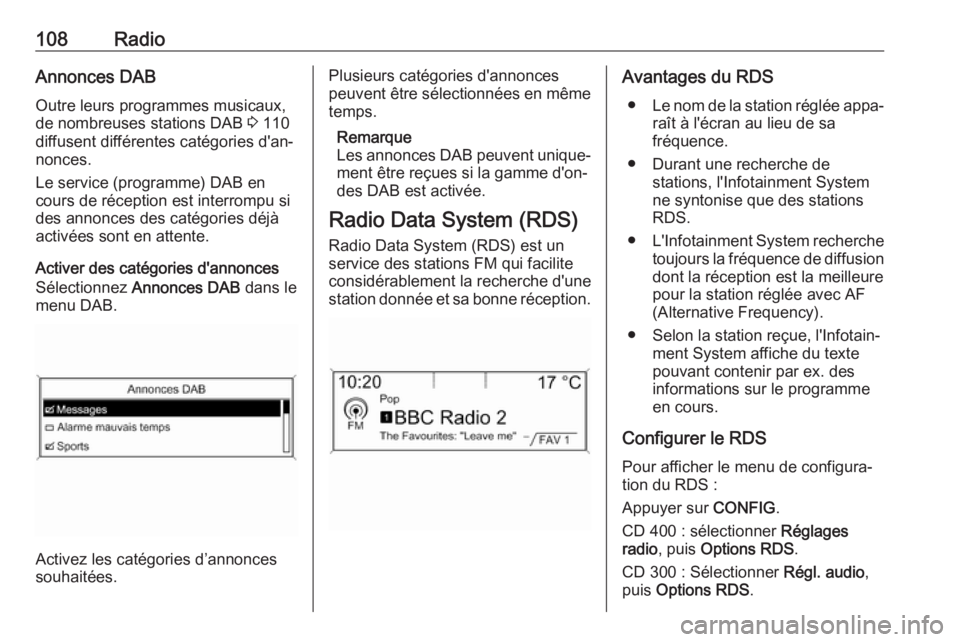
108RadioAnnonces DAB
Outre leurs programmes musicaux,
de nombreuses stations DAB 3 110
diffusent différentes catégories d'an‐ nonces.
Le service (programme) DAB en
cours de réception est interrompu si
des annonces des catégories déjà
activées sont en attente.
Activer des catégories d'annonces
Sélectionnez Annonces DAB dans le
menu DAB.
Activez les catégories d’annonces
souhaitées.
Plusieurs catégories d'annonces
peuvent être sélectionnées en même
temps.
Remarque
Les annonces DAB peuvent unique‐
ment être reçues si la gamme d'on‐
des DAB est activée.
Radio Data System (RDS)
Radio Data System (RDS) est un
service des stations FM qui facilite
considérablement la recherche d'une
station donnée et sa bonne réception.Avantages du RDS
● Le nom de la station réglée appa‐
raît à l'écran au lieu de sa
fréquence.
● Durant une recherche de stations, l'Infotainment System
ne syntonise que des stations RDS.
● L'Infotainment System recherche
toujours la fréquence de diffusion dont la réception est la meilleure
pour la station réglée avec AF
(Alternative Frequency).
● Selon la station reçue, l'Infotain‐ ment System affiche du texte
pouvant contenir par ex. des
informations sur le programme
en cours.
Configurer le RDS
Pour afficher le menu de configura‐
tion du RDS :
Appuyer sur CONFIG.
CD 400 : sélectionner Réglages
radio , puis Options RDS .
CD 300 : Sélectionner Régl. audio,
puis Options RDS .